Créer une mise en page photo unique pour votre album photo !
La mise en page de votre
album photo
Pour obtenir un livre photo à la mise en page photo digne d'un professionnel, l'interface vous propose de nombreux gabarits de mise en page photo. Que vous souhaitiez intégrer 1, 2, 3 photos ou plus encore, des modèles de mise en page photo sont disponibles pour vous guider.
Cliquez sur l'onglet "Mises en page" dans le menu de navigation qui se trouve en bas de votre écran, et sélectionnez la mise en page de votre choix.
Bon à savoir : Rien n'est figé, vous pouvez modifier les mises en page de votre album photo en ligne. Si la disposition de vos photos ne vous convient plus, un clic sur un gabarit et une nouvelle mise page photo est appliquée. Les photos précédemment ajoutées sont conservées !
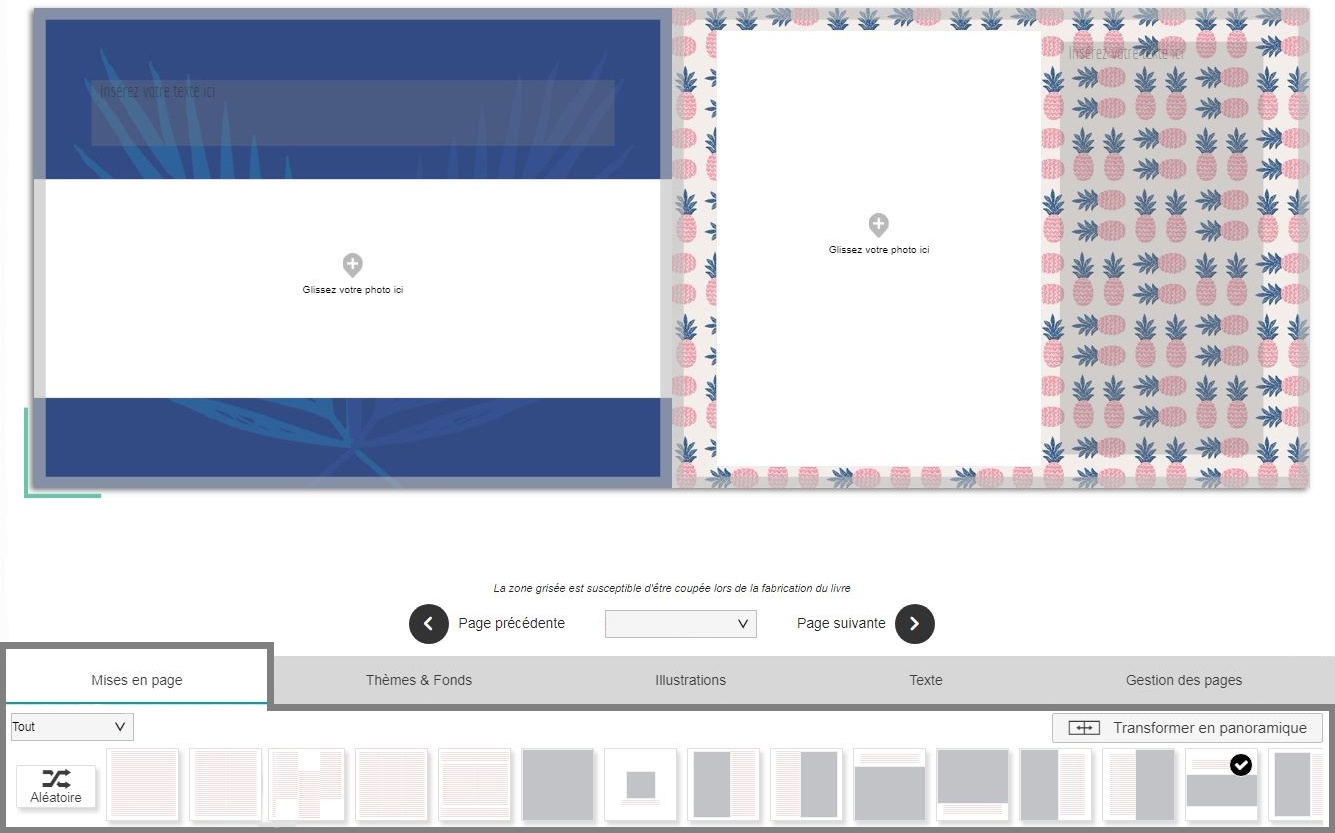
Organiser les éléments
Vous pouvez désormais organiser l'ordre des éléments qui composent votre page. En cliquant sur un élément (texte, photo ou illustration) vous pourrez choisir d'avancer au premier plan cet élément, de le reculer à l'arrière-plan ou de faire une rotation ! Créer ainsi une mise en page photo unique... qui vous ressemble !
Le texte sera toujours au premier plan pour éviter de voir disparaître un mot !
Comment supprimer
une page ?
Votre mise en page photo ne vous convient pas ou vous souhaitez recommencer une page ? Une fonction est disponible pour cela. Sélectionnez la page qui ne vous convient pas et cliquez sur "Supprimer la page en cours" dans le menu de navigation en bas de votre écran, rubrique "Gestion des pages".
 eshop
eshop